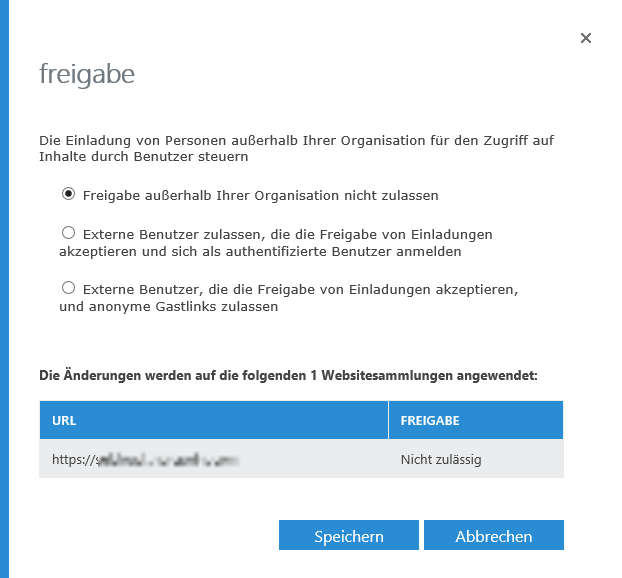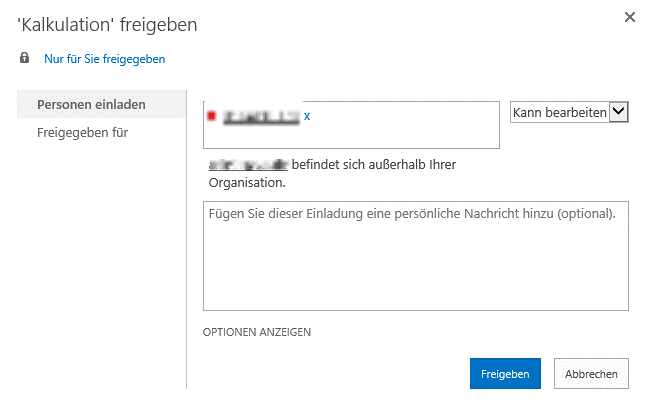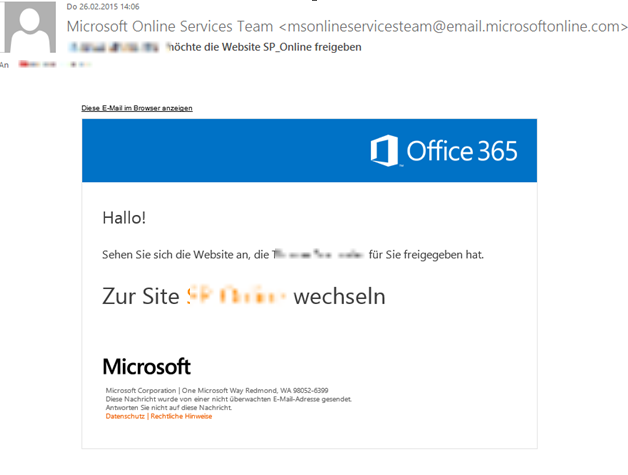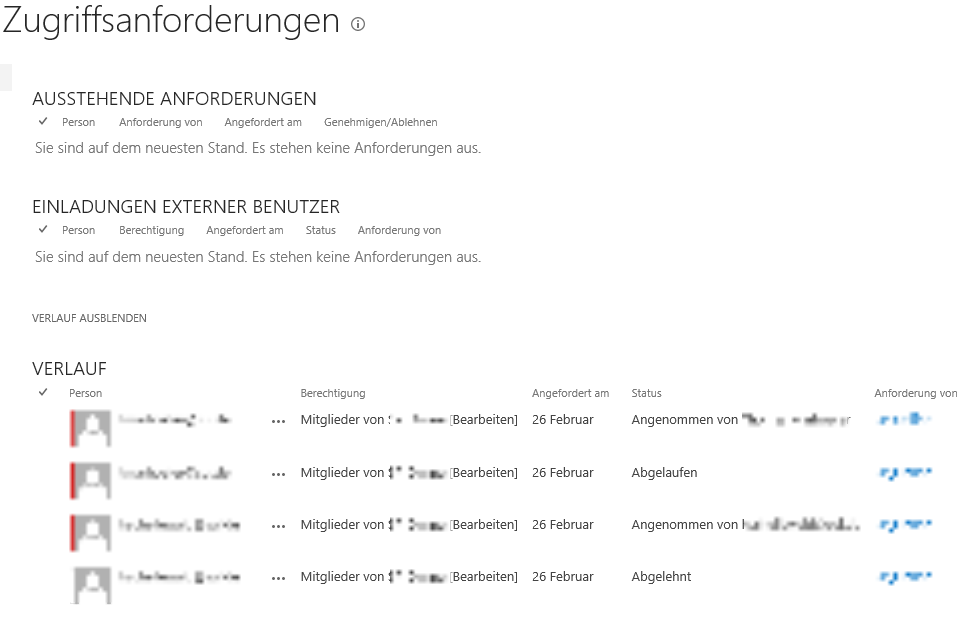Der Microsoft SharePoint Server ist viel mehr als reines Intranet Portal. Unter dem Begriff der Zusammenarbeit verbirgt sich ein System, dass vielfältig eingesetzt werden kann.
In unserer mehrteiligen Blog-Serie möchten wir Sie über diese Möglichkeiten informieren.
Teil 6: SharePoint Online
Bisher haben wir hauptsächlich die Einsatzmöglichkeiten eines SharePoint On Premise Servers dargestellt. Seit einiger Zeit gibt es jedoch neben diesem auch noch eine Online Variante des SharePoint Servers. Diese kann entweder einzeln oder als Bestandteil von Office 365 verwendet werden. Viele der bisher genannten Einsatzmöglichkeiten treffen auch auf SharePoint Online zu. Eine Einsatzmöglichkeit die besonders von SharePoint Online profitiert, ist die eines Extranet.
1. Externe Zugriffe
In SharePoint Online ist die Freigabe beispielsweise von Dokumenten an Externe wie z.B. Kunden oder Partner, deutlich einfacher als mit SharePoint On Premise. Dies hat insbesondere damit zu tun, dass der SharePoint generell bereits für den Zugriff von außen veröffentlicht ist.
Standardmäßig ist auch SharePoint Online selbstverständlich nur für den internen Gebrauch konfiguriert. Jedoch ist hier nur eine Einstellung notwendig um auch Externen den Zugang zu SharePoint zu gewähren.
Beispiele zur Lösung konkreter Probleme:
– Sie möchten Dokumente mit Partner und Kunden in einer geschützten Umgebung austauschen, möchten jedoch nicht Ihren internen SharePoint Server hierfür verwenden? Verwenden Sie SharePoint Online, legen Sie einen speziellen Bereich für Ihre Kunden an und erlauben die Freigabe für externe Benutzer.
– Für die Repräsentation Ihrer Firma arbeiten Sie mit einer Agentur zusammen? Legen Sie die neusten Flyer und Präsentationen in SharePoint Online, für die gemeinsame Bearbeitung, ab.
2. Freigabe von Informationen
Nach der generellen Konfiguration der Freigabe gestaltet sich diese, für z.B. ein Dokument, als sehr einfach. Lediglich die E-Mail Adresse des externen Benutzers wird hierfür benötigt.
Ein externer Benutzer erhält eine E-Mail mit einem Link und kann sich nun authentifizieren.
Für die Authentifizierung wird lediglich ein Microsoft-Konto benötigt. Dieses kann kostenfrei, mittels E-Mail Adresse, bei Microsoft eingerichtet werden.
Anonyme Zugriffe sind über sogenannte Gast-Links ebenfalls möglich, jedoch ist dann nicht mehr ersichtlich welcher externe Benutzer Daten geändert hat.
Einladungen externer Benutzer können im Nachhinein verfolgt werden.
Beispiele zur Lösung konkreter Probleme:
– Sie möchten kontrollieren welche externen Benutzer bereits auf Ihre SharePoint Online Umgebung Zugriff haben? Über die Office 365 Administrationsoberfläche können Sie sowohl interne als auch externe Benutzer verwalten.
– Von einem oder mehreren externen Benutzern soll die Zugriffsberechtigung entfernt werden? Dies ist ebenfalls über die Office 365 Administrationsoberfläche möglich.
Zum Schluss noch das Beste an diesem Szenario: Für die externen Benutzer sind bei SharePoint Online keine zusätzlichen Lizenzen notwendig. Bei SharePoint On Premise hingegen, müssen zumindest die Windows und SQL Zugriffe lizenziert sein.
Falls Sie Interesse an SharePoint Online haben, stehen wir Ihnen gerne zur Verfügung.